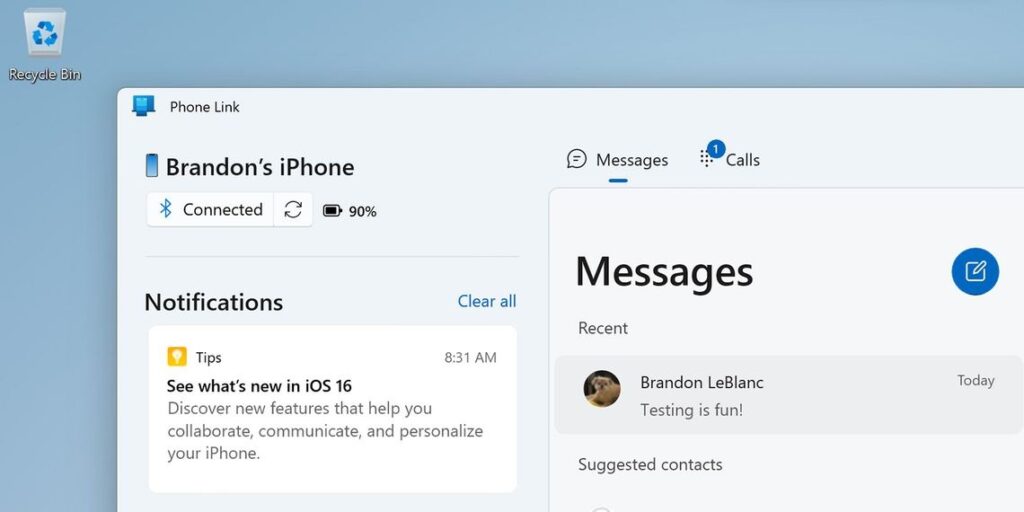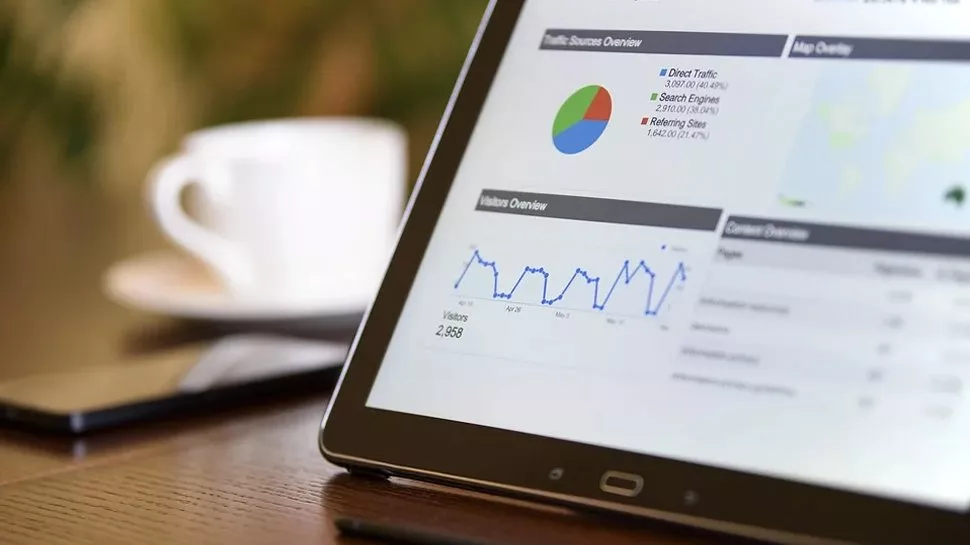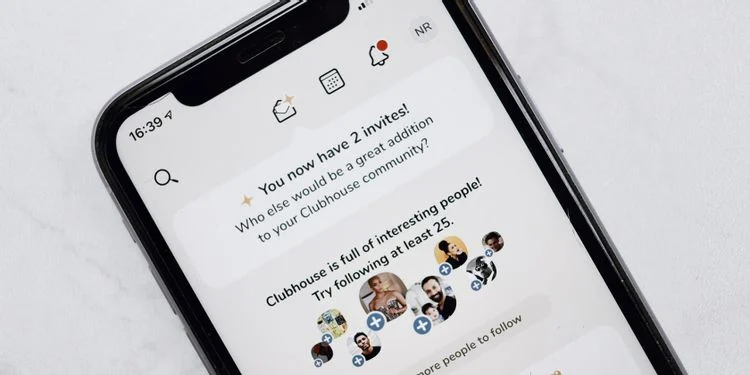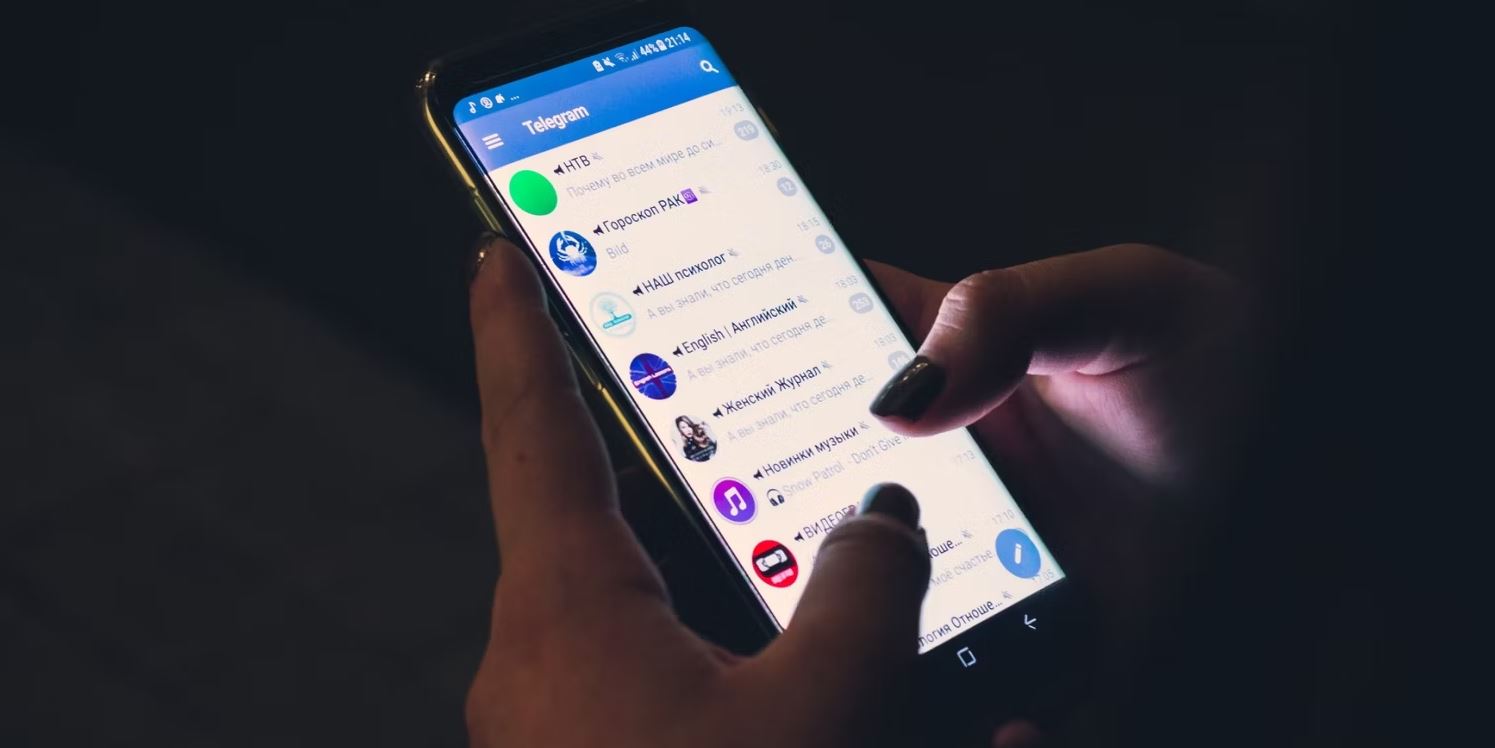با برنامه Phone Link در چند ثانیه از کامپیوتر شخصی خود با تلفن Android یا iOS خود وصل و همگام سازی کنید. اپلیکیشن لینک تلفن مایکروسافت را بشناسید.
اقلام کلیدی
. اپلیکیشن Phone Link مایکروسافت به کاربران این امکان را می دهد که به راحتی دستگاه اندروید یا iOS خود را به ویندوز 11 یا 10 متصل کنند.
. Phone Link روی ویندوز 11 از قبل نصب شده است و در صورت نیاز می توان آن را به سرعت از فروشگاه مایکروسافت دانلود کرد.
. Phone Link دارای ویژگی های اساسی مانند ارسال پیامک، مدیریت اعلان، مشاهده عکس و امکان برقراری و دریافت تماس است.
روزهای برنامه های پیچیده برای آینه سازی موبایل شما با ویندوز پشت سر گذاشته شده است. با Phone Link مایکروسافت، میتوانید به راحتی یک دستگاه اندروید یا iOS را به ویندوز 11 یا 10 متصل کنید و عکسها، پاسخ دادن به متنها و موارد دیگر را بهطور مؤثر مدیریت کنید. اما اپلیکیشن Phone Link چیست و چه کاری می تواند برای شما انجام دهد؟
لینک تلفن چیست (و از کجا می توان آن را دانلود کرد)؟
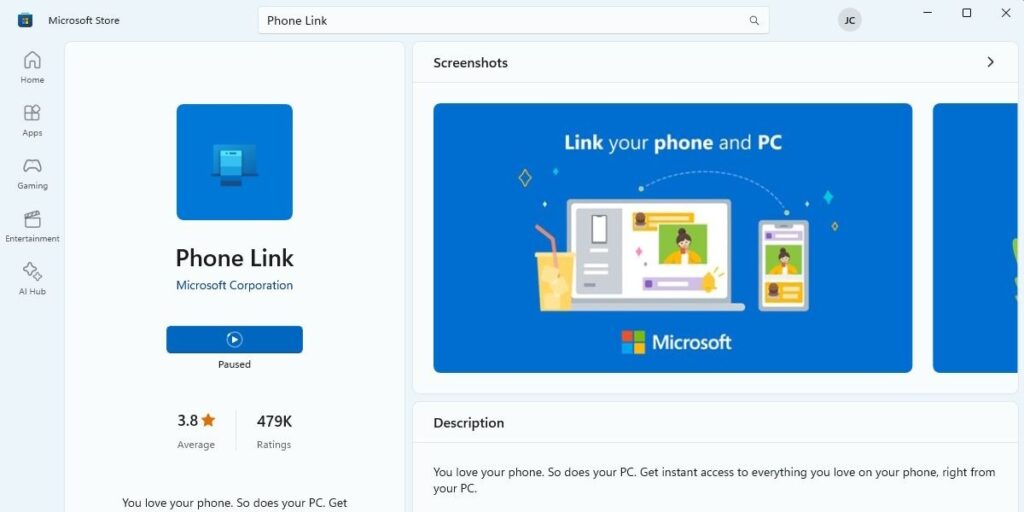
Phone Link پاسخ مایکروسافت به تعامل با دستگاه تلفن همراه شما از کامپیوتر ویندوزی شما است. این برنامه نیازهای روزمره شما مانند مشاهده پیام های متنی، پاسخ به نوتیفیکیشن ها، مدیریت عکس ها و برقراری تماس را پوشش می دهد. لازم نیست گوشی اندروید یا iOS خود را بردارید و قفل آن را باز کنید.
گفته شد، Phone Link در مقایسه با گزینههای همگامسازی برتر مانند بازتاب مستقیم صفحه Android یا استفاده از Samsung Flow با دستگاه سازگار سامسونگ، فاقد برخی ویژگیها است.
با این حال، به عنوان یک ابزار بومی ویندوز، مزایایی را ارائه می دهد. Phone Link روی اکثر نسخههای ویندوز 11 (و ویندوز 10 با بهروزرسانی می 2019) از پیش نصب شده است و میتوان آن را به سرعت در منوی استارت پیدا کرد. اما اگر روی کامپیوتر شخصی شما نصب نشده باشد، ممکن است از شما خواسته شود به صفحه فروشگاه مایکروسافت Phone Link رفته و آن را از آنجا دانلود کنید.
سیستم مورد نیاز برای لینک تلفن
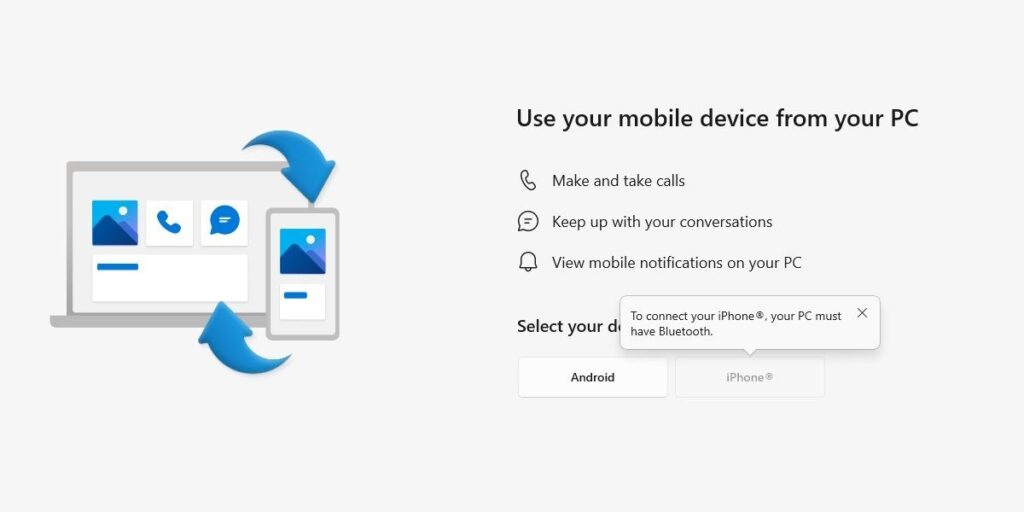
Phone Link به چیز زیادی نیاز ندارد، به غیر از کامپیوتری که ویندوز 11 دارد و یک اکانت فعال مایکروسافت. برای لینک دادن آن باید یک برنامه همراه را روی تلفن همراه خود نصب کنید، و اینکه از کدام دستگاه تلفن همراه استفاده می کنید تصمیم می گیرد به چه نوع سخت افزاری نیاز دارید.
. Android: برای استفاده از Phone Link، تلفن و کامپیوتر شخصی ویندوزی باید در یک شبکه Wi-Fi باشند. علاوه بر این میتوانید برای ویژگیهای اضافی مانند تماس، با بلوتوث متصل شوید. حداقل مشخصات مورد نیاز اندروید 7.0 یا بالاتر است.
. iOS: آیفون فقط از طریق بلوتوث می تواند متصل شود، بنابراین مطمئن شوید که بلوتوث روشن است و آیفون در محدوده است. آیفون شما باید حداقل دارای iOS 14 یا بالاتر باشد.
نحوه تنظیم لینک تلفن با ویندوز
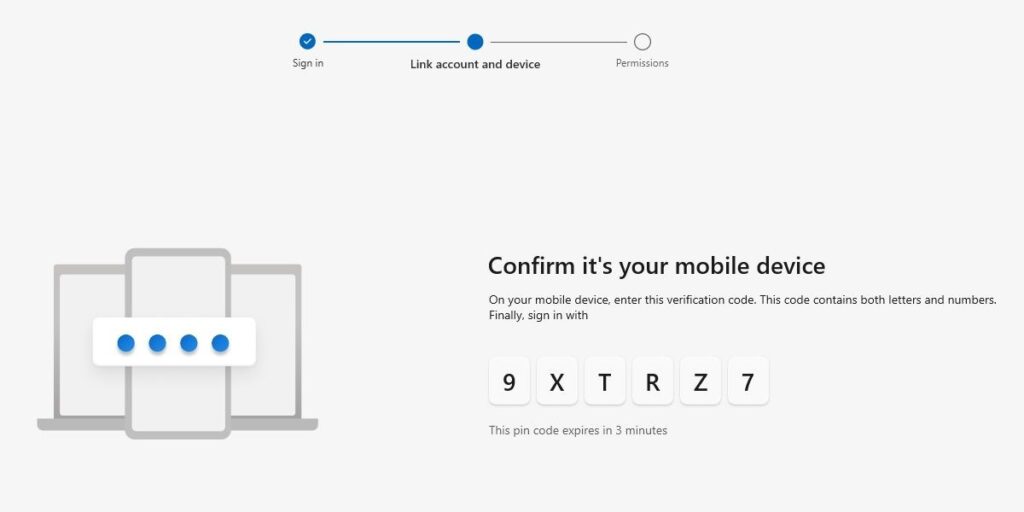
شما باید بین جفت کردن اندروید یا آیفون یکی را انتخاب کنید. برای جفت کردن کامپیوتر با تلفن خود، برنامه همراه را برای Android یا iOS نصب کنید. Link to Windows برای اندروید یا Link to Windows برای iOS را به ترتیب از فروشگاه Google Play یا Apple Store دانلود و نصب کنید. سپس، Phone Link را در کامپیوتر شخصی خود اجرا کنید یا آن را از جستجو در نوار وظیفه ویندوز 11 بیابید.
Phone Link یک کد QR روی صفحه ایجاد می کند که باید با استفاده از برنامه Link to Windows در تلفن خود اسکن کنید. از طرف دیگر، یک گزینه وب وجود دارد که می توانید از آن برای تولید همان کد QR استفاده کنید.
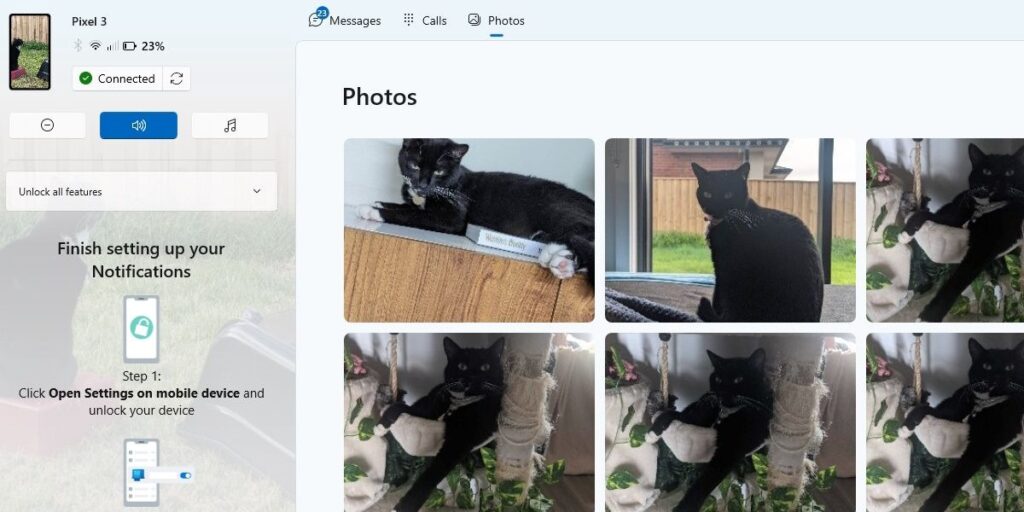
پس از اسکن این کد QR، یک کد لینک در تلفن خود به شما ارائه می شود و از شما خواسته می شود که به اکانت مایکروسافت خود وارد شوید. این کد عددی الفا را در پنجره Phone Link تایپ کنید تا جفت شدن کامل شود.
در مرحله بعد، از شما خواسته می شود که برخی از مجوزهای سیستم را روی دستگاه خود اعطا کنید. به مدیریت مواردی که میخواهید همگامسازی شوند اجازه یا غیرمجاز دهید—اما، دست دادن با مجوزهای کامل بهترین کار را دارد. همچنین، عدم اعطای مجوزهای کامل یا فعال کردن حالت صرفه جویی در باتری در تلفن شما می تواند باعث ایجاد خطا در همگام سازی با Phone Link شود.
ویژگی های اساسی اپلیکیشن Phone Link
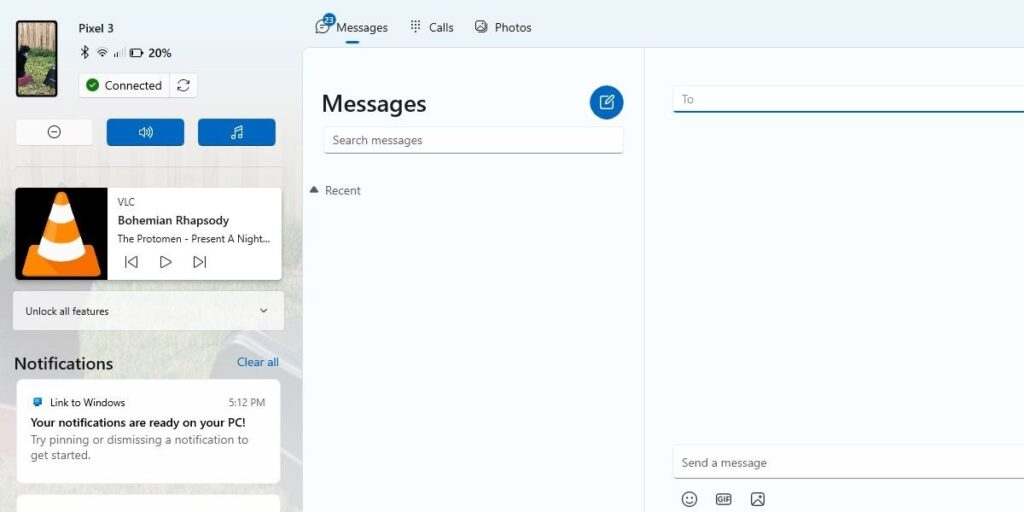
با فرض اینکه به بلوتوث یا وای فای متصل هستید، Phone Link این ویژگی های اصلی را دارد:
. ارسال پیامک: پیام های متنی خود را مدیریت کرده و به آنها پاسخ دهید. این برای کسانی که ترجیح می دهند تایپ کردن را به پیام کوتاه ترجیح می دهند مفید است.
. مدیریت نوتیفیکیشن: همه بنرهای نوتیفیکیشن شما را می توان از Phone Link مشاهده کرد و حتی یک رویداد نوتیفیکیشن را در ویندوز نمایش می دهد. هر بنری با عناصر تعاملی (مانند فیلدهای پاسخ) قابل استفاده است.
. عکس ها (فقط اندروید): 2000 جدیدترین عکس و اسکرین شات خود را از تلفن Android خود مشاهده کنید. میتوان آنها را در اندازه اصلی و کامل مشاهده، ذخیره کرد، یا از طریق Phone Link از تلفن شما حذف کرد.
. برقراری و دریافت تماس: با مجوزهای مناسب و فعال بودن بلوتوث، با استفاده از سخت افزار رایانه خود به تماس ها پاسخ دهید.
. همگامسازی مخاطبین: میتوانید تمام مخاطبین تلفن خود را همگامسازی کنید و نام یا شماره تلفن را از کامپیوتر شخصی جستجو کنید.
ویژگیهای پیشرفتهتر، مانند انعکاس صفحه، استفاده از برنامههای اندروید در کامپیوتر شخصی، و کشیدن و رها کردن فایلها بین دستگاهها نیز در دسترس هستند. با این حال، آنها محدود به برخی از تلفن های سازگار، عمدتا تحت نام تجاری سامسونگ هستند. این احتمالاً هر کسی را که دستگاه سازگار نداشته باشد ناامید می کند. با این حال، چیز زیادی از دست نمی دهید و پل بین این دو دستگاه همچنان موثر، آسان و رایگان است.